Linux Kurulumu, Ayarlar? ve Kullan?m?
Bu belge Linux yaz?l?**** popüler Slackware da??t?m? ile (sürüm 2.0.x) nas?l elde edip kurabilece?inizi anlat?r.
1. Giri?
Linux, UNIX'in 80x86 makineleri için tamamen ücretsiz olarak da??t?m? yap?lan bir türevidir. ?u an için çok geni? bir program yelpazesine, ki bunlara X Window, Emacs, TCP/IP baglant?lar? da dahil, sahiptir. Bu belge sizin daha önceden Linux hakk?nda bilgi sahibi oldu?unuz dü?ünülerek haz?rlanm??t?r.
1.1 Ek bilgi kaynaklar?
Linux hakk?ndaki temel bilgi kaynaklar?ndan birisi Linux CSS belgesidir. Bu belge
ftp://ftp.metu.edu.tr/pub/linux/sunsite/docs/FAQ
adresinde tutulmaktad?r. Bu belgede yeni kullan?c?lar için mutlaka bilinmesi gereken, soru-cevap ?eklinde bilgiler vard?r. Ayr?ca
ftp://ftp.metu.edu.tr/pub/linux/sunsite/docs
adresinde di?er birçok belge, ki bunlara INFO-SHEET ve ****-FAQ da dahil
bulabilirsiniz. Haber gruplar?ndan
comp.os.linux.help
comp.os.linux.announce
bakman?z yararl? olabilir.Linux NASIL ar?iv belgelerini
ftp://compclup.ceng.metu.edu.tr/pub/tr-ldp/NASIL
adresinde bulabilirsiniz. Linux Doküman Projesi da??t?m? tamamen ücretsiz belgelerden olu?maktad?r.
ftp://ftp.metu.edu.tr/pub/linux/sunsite/docs/LDP adresinde bunlar?n ingilizce güncel sürümlerini bulabilirsiniz.
Ayr?ca bu belgeler hakk?ndaki di?er dü?ünce ve yorumlar?n?z? tr-ldp@metu.edu.tr listesine yazabilirsiniz. Listeye üye olabilmek için mesaj k?sm?nda ,
subscribe tr-ldp isim soyisim yaz?l? bir e-postay? listserv@metu.edu.tr adresine göndermeniz yeterlidir.
2. Donan?m Gereksinimleri
Bu konuda geni? bilgiyi yukar?da verilen adreslerden alabilece?iniz Linux
Donan?m-NASIL belgesinde bulabilirsiniz. Donan?m ihtiyac? k?saca söyle
özetlenebilir: Bir 386SX den Pentium'a kadar herhangi 80x86 uyumlu ISA,
EISA veya VESA yerel veri yolunun kullanan bir makine (?imdilik) i?inizi
yapar. ?u an için IBM PS/2 bilgisayarlarda kullan?lan Microchannel (MCA)
mimarisi desteklenmiyor. Birçok PCI veri yolu desteklenmektedir (daha
fazla bilgi için Linux PCI NASIL belgesine bak?n?z). Matematik i?lemcisine
ihtiyaç duyulmamakla beraber sisteminizde matematik i?lemci olmas?
i?lerinizi (örne?in X-term) h?zland?racakt?r.
REB (Rasgele Eri?imli Bellek,RAM) konusunda ise ?unlar söylenebilir:En az
4MB'a ihtiyac?n?z olacakt?r. Teknik aç?dan Linux 2MB bellek ile de çal??abilir ancak ço?u program (kurulum a?amas?nda dahi) 4MB isteyecektir. Tabii ne kadar çok belle?iniz olursa o kadar da rahat i?leyece?inizi de unutmay?n. Özellikle de X-Window kullanmay? dü?ünüyorsan?z sisteminizde en az 8, ideal (?imdilik) olarak da 12MB bellek bulunmas? iyi olacakt?r.
Birçok Linux uygulamas?n? çal??t?rabilmek için AT-standart denetleyicisi ile bir sabit diske ihtiyac?n?z olacakt?r. ?u anda tüm MFM, RLL ve IDE sürücu ve denetleyicileri desteklenmektedir. Ayr?ca birçok SCSI sürücü ve ba?da?t?r?c? (adapter) da desteklenmektedir. Bu konuda daha fazla bilgiyi Linux SCSI-NASIL belgesinde bulabilirsiniz.
Disket sürücu olarak 5.25" kullanabilirsiniz ama bugün ço?u programlar?n
kurulum ve i?leme a?amas?nda 3.5" disket sürücüsü gerekmektedir. 5.25"
disket sürücüler sadece Linux'un kurulumu ve de bak?m? için yeterli olabilir.
Ayr?ca sabit diskinizde bol miktarda bo? alan da gereklidir. Bu rakam kullanmay? dü?ündü?ünüz programlara de?i?iklik gösterir. Birçok programlar kurulum a?amas?nda 40 ile 80MB aras? bir sabit disk bo?lu?u gerektirir. Bu alan program, takas dosyas?, kullan?c?lar için gerekli bo?lu?u ve di?er gerekli dosyalari içermektedir.
Linux'u 10MB bir disk bo?lu?u ile çal??t?rabilirsiniz ama 100MB'l?k bir disk bo?lu?u Linux'u hakk?n? vererek kullanman?z için yeterlidir. ?leride bu konuya tekrar de?inilecektir.
Linux di?er i?letim sistemleri ile de çali?acakt?r; hatta Linux'ten DOS dosyalar?na eri?ip baz? programlar?n? çal??t?rabilirsiniz. K?saca diskinizi bölümlerseniz Linux di?er i?letim sistemleri ile ba??ms?z bir ?ekilde çal??abilir. Linux,Windows 3.1 gibi ba?ka bir i?letim sistemine ihtiyaç duymaks?z?n çal??abilir. Bu konulara daha sonra detayl? olarak de?inilecektir.
Monitör için de Hercules, CGA, EGA, VGA, veya SVGA ekran kartlar?ndan
birini kullanabilirsiniz. Ba?ka bir deyi?le DOS alt?nda i?leyen bir ekran kart? Linux alt?nda da mutlaka i?ler. Ancak X-Window çal??t?rmay? dü?ünüyorsan?z baz? k?s?tlamalarla kar??la?acaks?n?z. Bu konu Linux XFree86-NASIL belgesinde ayr?nt?l? olarak anlat?lmaktad?r.
Ba?ka bir deyi?ler Linux'un minumum kurulum gereksinimleri herhangi bir
MS-DOS veya MS-Windows sisteminden fazla olmayacakt?r (özellikle de
Windows-95'ten). 386 veya 486,4MB'l?k bir sistem ile Linux'unuzu rahatça
çal??t?rabilirsiniz. Bugüne kadar edinilen deneyimlere göre Linux 386/16
MHz h?zda bile rahatça çal??t?r?labilmektedir. Tabii X-Window veya yo?un
i?lem gerektiren i?lerinizde bu rakamlar yetersiz kalacakt?r.
Yine de ne kadar güçlü bir sisteminiz olursa o kadar rahat çal??abilirsiniz.
3. Linux'un temini
Bu bölümde Linux'un hangi kaynaklardan elde edilebilece?i üzerinde durulacakt?r.
3.1. Linux da??t?m? hakk?nda
Linux'u kurmadan önce eri?ilebilenler aras?nda hangi sürümü kullanaca??n?za karar vermeniz gerekecektir. Linux tek bir kurum taraf?nda geli?tirilmedi?i için birçok farkl? sürümü bulunmaktad?r. Bunlar?n herbirinin kendine has özellikleri için ayr? belgeleri bulunmaktad?r.
Linux'un farkl? sürümleri çe?itli FTP servislerinde bulunmakla beraber posta arac?l??? ile de disket, kaset ve CD-ROM halinde elde edilebilir. Linux Da??t?m-NASIL belgesinde Linux sisteminin hangi FTP adreslerinden, ve posta ile nas?l elde edilebilece?i hakk?nda gerekli bilgiler bulunmaktad?r.
Bu NASIL belgesinde bahsedilen Linux sürümü Patrick J. Volkerding
(volkerdi@mhd1.moorhead.msus.edu) taraf?ndan düzenlenmi?tir. Bu sürüm
(tabii bu NASIL belgesi haz?rlan?rken) en güncel olanlardan birisidir. Bu
sürüm X-Window, TeX ve di?er uygulama programlar?n? içermektedir.
Slackware da??t?m? disk setlerinden olu?maktad?r. Bu tak?mlardan herbiri
farkl? bir program grubu içermektedir. Örne?in 'd' seti derleyici ve di?er
uygulama geli?tirme araçlar?n? içermektedir. Bu ayr?m ile ilgilendi?iniz
alandaki programlar? sisteminize (sonra da) kurabilirsiniz.
Di?er Linux sürümleri hakk?nda daha detayl? bilgi LDP (Linux Belgeleme
Projesi), Linux Installation and Getting Started dokümanlar?nda bulunabilir. Ayr?ca Dünya üstündeki çe?itli ülkelerde bu konu ile ilgili FTP sitelerinde bulunabilir. Türkiye'de bu esas olarak ftp://compclup.ceng.metu.edu.tr/pub/tr-ldp/NASIL adresinde Da??t?m-NASIL dosyas?ndan al?nabilir.
3.2. Slackware Disk Alani Gereksinimleri
Ne yaz?k ki, Slackware hangi setinin tam olarak ne kadar disk gereksinimi
oldu?unu içermiyor ancak k?saca ?u örnek verilebilir: A disket setini tamamen kurmak için en az 7MB disk bo?lu?una ihtiyac?n?z olacakt?r. Ayr?ca (tahmini) herbir disket setinin 2-2.5MB disk bo?lu?una ihtiyac? olaca??n? söyleyebiliriz.
Disket serilerini a?a??daki gibi özetleyebiliriz:
A Temel Sistem: Bu set 1.0.9 Linux çekirde?i (Kernel) üzerinde
yap?land?r?lm?? olan baz? temel programlar? çal??t?rmam?z? sa?lar.
Bu çekirdek yeni bir dosyalama sistemi kullanmaktad?r (FSSTND).
Slackware'?n sadece bu bölümü 1.2MB'l?k disketlere
s??abilecek ?ekilde haz?rlanm??t?r. Ancak Slackware'?n di?er bölümleri
böyle de?ildir. Yine de Linux'unuzu kurup çal??t?rabilirsiniz.
AP Term, joe, jove, ghostscript, sc, bc, ispell ve yard?m dosyalar?n?
içeren uygulama ve metin dosyas?.
D Program geli?tirme. GCC/G++/Objective C 2.5.8, make(GNU ve BSD),
byacc, GNU bison, flex, 4.5.26 C kütüphaneleri, gdb, sürüm 1.0.9'?n
çekirdek kaynak kodu, SVGAlib, ncurses, clisp, f2c, p2c, m4, perl ve
di?er birçok program? içermektedir.
E GNU Emacs 19.25
F Çokca Sorulan Sorular-FAQ ve di?er yard?mc? belgeler.
I GNU yaz?l?m? için yard?m dosyalar?. Emacs ve info ile okunabilecek
biçimde haz?rlanan ve birçok program hakk?nda bilgi içeren dosyalar.
N A? Yönetimi. TCP/IP protokolleri (ileti?im kurallar?) ,UUCP, mailx,
dip, deliver, elm, pine, smail, cnews, nn, tin, trn ve di?er
haberle?me araçlar? içeren set.
OOP Nesneye Yönelik Programlama. GNU Smalltalk 1.1.1, Smalltalk'?n X
arabirimi (STIX)
Q Alpha çekirdek kaynak kodu (sürüm 1.1.18)
TCL Tcl, Tk, TclX, blt, itcl.
X Sürüm 2.1.1'in libXpm, fvwm1.20 ve xclock eklenmi? XFree86 taban
sistemi.
Y Çe?itli oyunlar. BSD oyun koleksiyonu ve metin tabanl? terminaller
için Tetris
Bu disk setlerinden sadece 'a' Linux için zorunludur. Fakat en az?ndan a,
ap ve d setlerini yüklemeniz önerilir. X-Window çal??t?rmay? dü?ünüyorsan?z 'x' disketini de kurmal?s?n?z.
3.3 Slackware'?n Posta ile Temini
Slackware'? Internet yan?nda posta yolu ile de elde etmek mümkündür. Bu bölüm Internet üzerinden Slackware'?n elde edili?ini anlatmaktad?r.
Posta ile temin için gerekli adresler ftp://ftp.metu.edu.tr FTP sitesinde /pub/linux/sunsite/docs/HOWTO dizininde bulunabilir.
Bu belge Linux yaz?l?**** popüler Slackware da??t?m? ile (sürüm 2.0.x) nas?l elde edip kurabilece?inizi anlat?r.
1. Giri?
Linux, UNIX'in 80x86 makineleri için tamamen ücretsiz olarak da??t?m? yap?lan bir türevidir. ?u an için çok geni? bir program yelpazesine, ki bunlara X Window, Emacs, TCP/IP baglant?lar? da dahil, sahiptir. Bu belge sizin daha önceden Linux hakk?nda bilgi sahibi oldu?unuz dü?ünülerek haz?rlanm??t?r.
1.1 Ek bilgi kaynaklar?
Linux hakk?ndaki temel bilgi kaynaklar?ndan birisi Linux CSS belgesidir. Bu belge
ftp://ftp.metu.edu.tr/pub/linux/sunsite/docs/FAQ
adresinde tutulmaktad?r. Bu belgede yeni kullan?c?lar için mutlaka bilinmesi gereken, soru-cevap ?eklinde bilgiler vard?r. Ayr?ca
ftp://ftp.metu.edu.tr/pub/linux/sunsite/docs
adresinde di?er birçok belge, ki bunlara INFO-SHEET ve ****-FAQ da dahil
bulabilirsiniz. Haber gruplar?ndan
comp.os.linux.help
comp.os.linux.announce
bakman?z yararl? olabilir.Linux NASIL ar?iv belgelerini
ftp://compclup.ceng.metu.edu.tr/pub/tr-ldp/NASIL
adresinde bulabilirsiniz. Linux Doküman Projesi da??t?m? tamamen ücretsiz belgelerden olu?maktad?r.
ftp://ftp.metu.edu.tr/pub/linux/sunsite/docs/LDP adresinde bunlar?n ingilizce güncel sürümlerini bulabilirsiniz.
Ayr?ca bu belgeler hakk?ndaki di?er dü?ünce ve yorumlar?n?z? tr-ldp@metu.edu.tr listesine yazabilirsiniz. Listeye üye olabilmek için mesaj k?sm?nda ,
subscribe tr-ldp isim soyisim yaz?l? bir e-postay? listserv@metu.edu.tr adresine göndermeniz yeterlidir.
2. Donan?m Gereksinimleri
Bu konuda geni? bilgiyi yukar?da verilen adreslerden alabilece?iniz Linux
Donan?m-NASIL belgesinde bulabilirsiniz. Donan?m ihtiyac? k?saca söyle
özetlenebilir: Bir 386SX den Pentium'a kadar herhangi 80x86 uyumlu ISA,
EISA veya VESA yerel veri yolunun kullanan bir makine (?imdilik) i?inizi
yapar. ?u an için IBM PS/2 bilgisayarlarda kullan?lan Microchannel (MCA)
mimarisi desteklenmiyor. Birçok PCI veri yolu desteklenmektedir (daha
fazla bilgi için Linux PCI NASIL belgesine bak?n?z). Matematik i?lemcisine
ihtiyaç duyulmamakla beraber sisteminizde matematik i?lemci olmas?
i?lerinizi (örne?in X-term) h?zland?racakt?r.
REB (Rasgele Eri?imli Bellek,RAM) konusunda ise ?unlar söylenebilir:En az
4MB'a ihtiyac?n?z olacakt?r. Teknik aç?dan Linux 2MB bellek ile de çal??abilir ancak ço?u program (kurulum a?amas?nda dahi) 4MB isteyecektir. Tabii ne kadar çok belle?iniz olursa o kadar da rahat i?leyece?inizi de unutmay?n. Özellikle de X-Window kullanmay? dü?ünüyorsan?z sisteminizde en az 8, ideal (?imdilik) olarak da 12MB bellek bulunmas? iyi olacakt?r.
Birçok Linux uygulamas?n? çal??t?rabilmek için AT-standart denetleyicisi ile bir sabit diske ihtiyac?n?z olacakt?r. ?u anda tüm MFM, RLL ve IDE sürücu ve denetleyicileri desteklenmektedir. Ayr?ca birçok SCSI sürücü ve ba?da?t?r?c? (adapter) da desteklenmektedir. Bu konuda daha fazla bilgiyi Linux SCSI-NASIL belgesinde bulabilirsiniz.
Disket sürücu olarak 5.25" kullanabilirsiniz ama bugün ço?u programlar?n
kurulum ve i?leme a?amas?nda 3.5" disket sürücüsü gerekmektedir. 5.25"
disket sürücüler sadece Linux'un kurulumu ve de bak?m? için yeterli olabilir.
Ayr?ca sabit diskinizde bol miktarda bo? alan da gereklidir. Bu rakam kullanmay? dü?ündü?ünüz programlara de?i?iklik gösterir. Birçok programlar kurulum a?amas?nda 40 ile 80MB aras? bir sabit disk bo?lu?u gerektirir. Bu alan program, takas dosyas?, kullan?c?lar için gerekli bo?lu?u ve di?er gerekli dosyalari içermektedir.
Linux'u 10MB bir disk bo?lu?u ile çal??t?rabilirsiniz ama 100MB'l?k bir disk bo?lu?u Linux'u hakk?n? vererek kullanman?z için yeterlidir. ?leride bu konuya tekrar de?inilecektir.
Linux di?er i?letim sistemleri ile de çali?acakt?r; hatta Linux'ten DOS dosyalar?na eri?ip baz? programlar?n? çal??t?rabilirsiniz. K?saca diskinizi bölümlerseniz Linux di?er i?letim sistemleri ile ba??ms?z bir ?ekilde çal??abilir. Linux,Windows 3.1 gibi ba?ka bir i?letim sistemine ihtiyaç duymaks?z?n çal??abilir. Bu konulara daha sonra detayl? olarak de?inilecektir.
Monitör için de Hercules, CGA, EGA, VGA, veya SVGA ekran kartlar?ndan
birini kullanabilirsiniz. Ba?ka bir deyi?le DOS alt?nda i?leyen bir ekran kart? Linux alt?nda da mutlaka i?ler. Ancak X-Window çal??t?rmay? dü?ünüyorsan?z baz? k?s?tlamalarla kar??la?acaks?n?z. Bu konu Linux XFree86-NASIL belgesinde ayr?nt?l? olarak anlat?lmaktad?r.
Ba?ka bir deyi?ler Linux'un minumum kurulum gereksinimleri herhangi bir
MS-DOS veya MS-Windows sisteminden fazla olmayacakt?r (özellikle de
Windows-95'ten). 386 veya 486,4MB'l?k bir sistem ile Linux'unuzu rahatça
çal??t?rabilirsiniz. Bugüne kadar edinilen deneyimlere göre Linux 386/16
MHz h?zda bile rahatça çal??t?r?labilmektedir. Tabii X-Window veya yo?un
i?lem gerektiren i?lerinizde bu rakamlar yetersiz kalacakt?r.
Yine de ne kadar güçlü bir sisteminiz olursa o kadar rahat çal??abilirsiniz.
3. Linux'un temini
Bu bölümde Linux'un hangi kaynaklardan elde edilebilece?i üzerinde durulacakt?r.
3.1. Linux da??t?m? hakk?nda
Linux'u kurmadan önce eri?ilebilenler aras?nda hangi sürümü kullanaca??n?za karar vermeniz gerekecektir. Linux tek bir kurum taraf?nda geli?tirilmedi?i için birçok farkl? sürümü bulunmaktad?r. Bunlar?n herbirinin kendine has özellikleri için ayr? belgeleri bulunmaktad?r.
Linux'un farkl? sürümleri çe?itli FTP servislerinde bulunmakla beraber posta arac?l??? ile de disket, kaset ve CD-ROM halinde elde edilebilir. Linux Da??t?m-NASIL belgesinde Linux sisteminin hangi FTP adreslerinden, ve posta ile nas?l elde edilebilece?i hakk?nda gerekli bilgiler bulunmaktad?r.
Bu NASIL belgesinde bahsedilen Linux sürümü Patrick J. Volkerding
(volkerdi@mhd1.moorhead.msus.edu) taraf?ndan düzenlenmi?tir. Bu sürüm
(tabii bu NASIL belgesi haz?rlan?rken) en güncel olanlardan birisidir. Bu
sürüm X-Window, TeX ve di?er uygulama programlar?n? içermektedir.
Slackware da??t?m? disk setlerinden olu?maktad?r. Bu tak?mlardan herbiri
farkl? bir program grubu içermektedir. Örne?in 'd' seti derleyici ve di?er
uygulama geli?tirme araçlar?n? içermektedir. Bu ayr?m ile ilgilendi?iniz
alandaki programlar? sisteminize (sonra da) kurabilirsiniz.
Di?er Linux sürümleri hakk?nda daha detayl? bilgi LDP (Linux Belgeleme
Projesi), Linux Installation and Getting Started dokümanlar?nda bulunabilir. Ayr?ca Dünya üstündeki çe?itli ülkelerde bu konu ile ilgili FTP sitelerinde bulunabilir. Türkiye'de bu esas olarak ftp://compclup.ceng.metu.edu.tr/pub/tr-ldp/NASIL adresinde Da??t?m-NASIL dosyas?ndan al?nabilir.
3.2. Slackware Disk Alani Gereksinimleri
Ne yaz?k ki, Slackware hangi setinin tam olarak ne kadar disk gereksinimi
oldu?unu içermiyor ancak k?saca ?u örnek verilebilir: A disket setini tamamen kurmak için en az 7MB disk bo?lu?una ihtiyac?n?z olacakt?r. Ayr?ca (tahmini) herbir disket setinin 2-2.5MB disk bo?lu?una ihtiyac? olaca??n? söyleyebiliriz.
Disket serilerini a?a??daki gibi özetleyebiliriz:
A Temel Sistem: Bu set 1.0.9 Linux çekirde?i (Kernel) üzerinde
yap?land?r?lm?? olan baz? temel programlar? çal??t?rmam?z? sa?lar.
Bu çekirdek yeni bir dosyalama sistemi kullanmaktad?r (FSSTND).
Slackware'?n sadece bu bölümü 1.2MB'l?k disketlere
s??abilecek ?ekilde haz?rlanm??t?r. Ancak Slackware'?n di?er bölümleri
böyle de?ildir. Yine de Linux'unuzu kurup çal??t?rabilirsiniz.
AP Term, joe, jove, ghostscript, sc, bc, ispell ve yard?m dosyalar?n?
içeren uygulama ve metin dosyas?.
D Program geli?tirme. GCC/G++/Objective C 2.5.8, make(GNU ve BSD),
byacc, GNU bison, flex, 4.5.26 C kütüphaneleri, gdb, sürüm 1.0.9'?n
çekirdek kaynak kodu, SVGAlib, ncurses, clisp, f2c, p2c, m4, perl ve
di?er birçok program? içermektedir.
E GNU Emacs 19.25
F Çokca Sorulan Sorular-FAQ ve di?er yard?mc? belgeler.
I GNU yaz?l?m? için yard?m dosyalar?. Emacs ve info ile okunabilecek
biçimde haz?rlanan ve birçok program hakk?nda bilgi içeren dosyalar.
N A? Yönetimi. TCP/IP protokolleri (ileti?im kurallar?) ,UUCP, mailx,
dip, deliver, elm, pine, smail, cnews, nn, tin, trn ve di?er
haberle?me araçlar? içeren set.
OOP Nesneye Yönelik Programlama. GNU Smalltalk 1.1.1, Smalltalk'?n X
arabirimi (STIX)
Q Alpha çekirdek kaynak kodu (sürüm 1.1.18)
TCL Tcl, Tk, TclX, blt, itcl.
X Sürüm 2.1.1'in libXpm, fvwm1.20 ve xclock eklenmi? XFree86 taban
sistemi.
Y Çe?itli oyunlar. BSD oyun koleksiyonu ve metin tabanl? terminaller
için Tetris
Bu disk setlerinden sadece 'a' Linux için zorunludur. Fakat en az?ndan a,
ap ve d setlerini yüklemeniz önerilir. X-Window çal??t?rmay? dü?ünüyorsan?z 'x' disketini de kurmal?s?n?z.
3.3 Slackware'?n Posta ile Temini
Slackware'? Internet yan?nda posta yolu ile de elde etmek mümkündür. Bu bölüm Internet üzerinden Slackware'?n elde edili?ini anlatmaktad?r.
Posta ile temin için gerekli adresler ftp://ftp.metu.edu.tr FTP sitesinde /pub/linux/sunsite/docs/HOWTO dizininde bulunabilir.